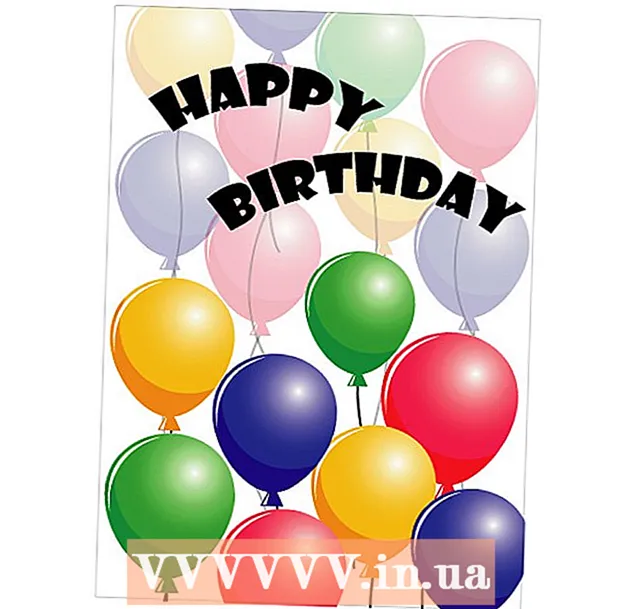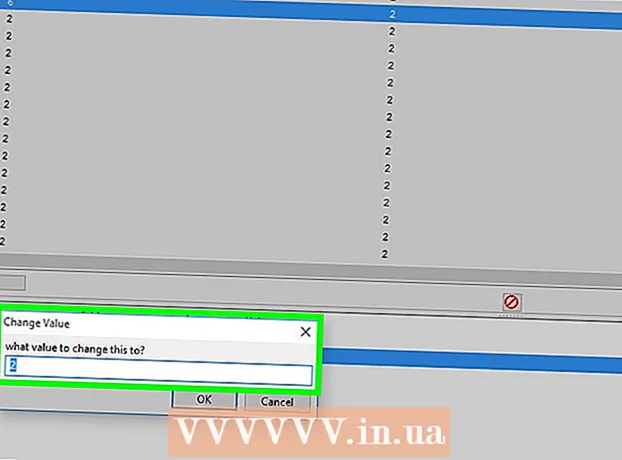Autor:
Gregory Harris
Datum Stvaranja:
7 Travanj 2021
Datum Ažuriranja:
1 Srpanj 2024

Sadržaj
- Koraci
- Metoda 1 od 5: Na pregledniku Google Chrome
- Metoda 2 od 5: U Firefoxu
- Metoda 3 od 5: U Microsoft Edgeu
- Metoda 4 od 5: U Internet Exploreru
- Metoda 5 od 5: U Safariju
- Savjeti
- Upozorenja
Ovaj članak će vam pokazati kako omogućiti Flash Player u pregledniku vašeg računala. Flash Player reproducira Flash sadržaj (video i grafiku) na web mjestu. Flash Player može se aktivirati u postavkama Google Chromea, Microsoft Edgea, Internet Explorera i Safarija, ali da biste to učinili u Firefoxu, morate preuzeti Adobe Flash Player.
Koraci
Metoda 1 od 5: Na pregledniku Google Chrome
 1 Pokrenite Google Chrome
1 Pokrenite Google Chrome  . Kliknite na okruglu ikonu crveno-žuto-zeleno-plavo. U pravilu se nalazi na radnoj površini.
. Kliknite na okruglu ikonu crveno-žuto-zeleno-plavo. U pravilu se nalazi na radnoj površini.  2 Kliknite na ⋮. Nalazi se u gornjem desnom kutu prozora. Otvorit će se izbornik.
2 Kliknite na ⋮. Nalazi se u gornjem desnom kutu prozora. Otvorit će se izbornik.  3 Kliknite na Postavke. Ovu ćete opciju pronaći na izborniku. Stranica s postavkama otvorit će se na novoj kartici.
3 Kliknite na Postavke. Ovu ćete opciju pronaći na izborniku. Stranica s postavkama otvorit će se na novoj kartici.  4 Pomaknite se prema dolje i dodirnite Dodatni ▼. Nalazi se pri dnu stranice. Otvorit će se dodatne postavke.
4 Pomaknite se prema dolje i dodirnite Dodatni ▼. Nalazi se pri dnu stranice. Otvorit će se dodatne postavke.  5 Pomaknite se prema dolje i dodirnite Postavke sadržaja. To je pri dnu odjeljka Privatnost i sigurnost.
5 Pomaknite se prema dolje i dodirnite Postavke sadržaja. To je pri dnu odjeljka Privatnost i sigurnost.  6 Kliknite na Bljesak. Nalazi se na sredini stranice.
6 Kliknite na Bljesak. Nalazi se na sredini stranice.  7 Kliknite na sivi klizač pored "Uvijek pitaj"
7 Kliknite na sivi klizač pored "Uvijek pitaj"  . To je pri vrhu stranice. Klizač postaje plav
. To je pri vrhu stranice. Klizač postaje plav  - to znači da će se Flash sadržaj otvoriti s vašim dopuštenjem.
- to znači da će se Flash sadržaj otvoriti s vašim dopuštenjem. - Ako je klizač već plav, Flash Player je aktiviran.
- Ne možete omogućiti automatsku reprodukciju Flash sadržaja u Chromeu.
 8 Deblokirajte web mjesto (ako je potrebno). Da biste omogućili Flash za blokiranu web lokaciju, slijedite ove korake:
8 Deblokirajte web mjesto (ako je potrebno). Da biste omogućili Flash za blokiranu web lokaciju, slijedite ove korake: - na popisu "Blokiraj" pronađite web mjesto koje vam je potrebno;
- pritisnite "⋮";
- kliknite na "Ukloni".
 9 Pogledajte Flash sadržaj u Chromeu. Budući da Chrome ne reproducira automatski Flash sadržaj, u prozoru Flash sadržaja kliknite Kliknite da biste omogućili Flash vezu (ili sličnu vezu), a zatim kliknite Dopusti kada se to od vas zatraži.
9 Pogledajte Flash sadržaj u Chromeu. Budući da Chrome ne reproducira automatski Flash sadržaj, u prozoru Flash sadržaja kliknite Kliknite da biste omogućili Flash vezu (ili sličnu vezu), a zatim kliknite Dopusti kada se to od vas zatraži. - Ako vidite vezu "Adobe Flash Player", kliknite na nju da biste omogućili Flash.
Metoda 2 od 5: U Firefoxu
 1 Pokrenite Firefox. Kliknite na ikonu narančaste lisice na plavoj kugli. U pravilu se nalazi na radnoj površini.
1 Pokrenite Firefox. Kliknite na ikonu narančaste lisice na plavoj kugli. U pravilu se nalazi na radnoj površini.  2 Otvorite web mjesto Adobe Flash Player. Idite na https://get.adobe.com/flashplayer/.
2 Otvorite web mjesto Adobe Flash Player. Idite na https://get.adobe.com/flashplayer/. - Preuzmite Adobe Flash Player u Firefoxu, a ne u drugom web pregledniku.
 3 Poništite sve okvire u odjeljku Dodatne ponude. U tom slučaju neće se instalirati programi koji vam ne trebaju.
3 Poništite sve okvire u odjeljku Dodatne ponude. U tom slučaju neće se instalirati programi koji vam ne trebaju.  4 Kliknite na Sada instalirati. To je žuti gumb u donjem desnom kutu stranice.
4 Kliknite na Sada instalirati. To je žuti gumb u donjem desnom kutu stranice.  5 Kliknite na Spremiti datotekukada se to od vas zatraži. Instalacijska datoteka programa Adobe Flash Player bit će preuzeta na vaše računalo.
5 Kliknite na Spremiti datotekukada se to od vas zatraži. Instalacijska datoteka programa Adobe Flash Player bit će preuzeta na vaše računalo. - Ovaj korak možete preskočiti ovisno o postavkama Firefoxa.
 6 Zatvorite Firefox kad se instalacijski program preuzme. Ovo je važno: ako instalirate Flash Player dok je Firefox pokrenut, dodatak Flash Player neće biti instaliran u Firefoxu, a nećete moći ni pregledavati Flash sadržaj u pregledniku Firefox, čak ni ako je Flash Player instaliran.
6 Zatvorite Firefox kad se instalacijski program preuzme. Ovo je važno: ako instalirate Flash Player dok je Firefox pokrenut, dodatak Flash Player neće biti instaliran u Firefoxu, a nećete moći ni pregledavati Flash sadržaj u pregledniku Firefox, čak ni ako je Flash Player instaliran.  7 Instalirajte Adobe Flash Player. Dvaput kliknite preuzetu instalacijsku datoteku, a zatim slijedite upute na ekranu. Flash Player bit će instaliran kada kliknete Završi.
7 Instalirajte Adobe Flash Player. Dvaput kliknite preuzetu instalacijsku datoteku, a zatim slijedite upute na ekranu. Flash Player bit će instaliran kada kliknete Završi.  8 Zatvorite prozor Firefoxa koji se otvori, a zatim ga ponovno otvorite. Učinite to tek nakon što je instaliran Adobe Flash Player.
8 Zatvorite prozor Firefoxa koji se otvori, a zatim ga ponovno otvorite. Učinite to tek nakon što je instaliran Adobe Flash Player.  9 Kliknite na ☰. Nalazi se u gornjem desnom kutu prozora Firefoxa. Otvorit će se izbornik.
9 Kliknite na ☰. Nalazi se u gornjem desnom kutu prozora Firefoxa. Otvorit će se izbornik.  10 Kliknite na Dodaci. Ova je opcija na izborniku. Otvorit će se popis dodataka za Firefox.
10 Kliknite na Dodaci. Ova je opcija na izborniku. Otvorit će se popis dodataka za Firefox.  11 Idite na karticu Dodaci. Nalazi se s lijeve strane stranice.
11 Idite na karticu Dodaci. Nalazi se s lijeve strane stranice.  12 Uključite automatsku reprodukciju Flash sadržaja. Pritisnite "Omogući na zahtjev" desno od "Shockwave Flash", a zatim na izborniku odaberite "Uvijek uključeno".
12 Uključite automatsku reprodukciju Flash sadržaja. Pritisnite "Omogući na zahtjev" desno od "Shockwave Flash", a zatim na izborniku odaberite "Uvijek uključeno". - Preskočite ovaj korak ako želite da Firefox zatraži dopuštenje za reprodukciju Flash sadržaja.
 13 Pogledajte Flash sadržaj u Firefoxu. Ako ste uključili automatsku reprodukciju Flash sadržaja, otvorit će se čim učitate web stranicu.
13 Pogledajte Flash sadržaj u Firefoxu. Ako ste uključili automatsku reprodukciju Flash sadržaja, otvorit će se čim učitate web stranicu. - Ako ste odabrali opciju Omogući na zahtjev, kliknite okvir Flash sadržaja, a zatim kliknite Dopusti.
Metoda 3 od 5: U Microsoft Edgeu
 1 Pokrenite Microsoft Edge. Pritisnite bijelu ikonu "e" na plavoj podlozi ili tamno plavu ikonu "e".U pravilu se nalazi na radnoj površini.
1 Pokrenite Microsoft Edge. Pritisnite bijelu ikonu "e" na plavoj podlozi ili tamno plavu ikonu "e".U pravilu se nalazi na radnoj površini.  2 Kliknite na ⋯. Nalazi se u gornjem desnom kutu prozora Edge. Otvorit će se izbornik.
2 Kliknite na ⋯. Nalazi se u gornjem desnom kutu prozora Edge. Otvorit će se izbornik.  3 Kliknite na Parametri. Ovu ćete opciju pronaći na izborniku.
3 Kliknite na Parametri. Ovu ćete opciju pronaći na izborniku.  4 Pomaknite se prema dolje i dodirnite Pogledajte napredne opcije. Nalazi se pri dnu izbornika Postavke.
4 Pomaknite se prema dolje i dodirnite Pogledajte napredne opcije. Nalazi se pri dnu izbornika Postavke.  5 Kliknite na bijeli klizač pored "Koristi Adobe Flash Player"
5 Kliknite na bijeli klizač pored "Koristi Adobe Flash Player"  . Naći ćete ga pri vrhu izbornika. Klizač postaje plav
. Naći ćete ga pri vrhu izbornika. Klizač postaje plav  - to znači da je Flash Player sada aktiviran u Microsoft Edgeu.
- to znači da je Flash Player sada aktiviran u Microsoft Edgeu. - Ako je klizač već plav, omogućen je Adobe Flash Player.
- Microsoft Edge automatski reproducira Flash sadržaj, što znači da vaše dopuštenje nije potrebno.
Metoda 4 od 5: U Internet Exploreru
 1 Pokrenite Internet Explorer. Kliknite na plavo e sa žutom prugom. U pravilu se nalazi na radnoj površini.
1 Pokrenite Internet Explorer. Kliknite na plavo e sa žutom prugom. U pravilu se nalazi na radnoj površini.  2 Otvorite izbornik "Postavke"
2 Otvorite izbornik "Postavke"  . Kliknite ikonu zupčanika u gornjem desnom kutu prozora Internet Explorera.
. Kliknite ikonu zupčanika u gornjem desnom kutu prozora Internet Explorera.  3 Kliknite na Dodaci. Približava se pri vrhu izbornika. Otvorit će se novi prozor.
3 Kliknite na Dodaci. Približava se pri vrhu izbornika. Otvorit će se novi prozor.  4 Idite na karticu Alatne trake i proširenja. Nalazi se u gornjoj lijevoj strani prozora.
4 Idite na karticu Alatne trake i proširenja. Nalazi se u gornjoj lijevoj strani prozora.  5 Otvorite izbornik Zaslon. Nalazi se u donjoj lijevoj strani prozora.
5 Otvorite izbornik Zaslon. Nalazi se u donjoj lijevoj strani prozora.  6 Kliknite na Svi dodaci. Ova je opcija na izborniku.
6 Kliknite na Svi dodaci. Ova je opcija na izborniku.  7 Molimo izaberite Shockwave Flash Object. Pomaknite se prema dolje, pronađite opciju "Shockwave Flash Object", a zatim je kliknite.
7 Molimo izaberite Shockwave Flash Object. Pomaknite se prema dolje, pronađite opciju "Shockwave Flash Object", a zatim je kliknite.  8 Kliknite na Upaliti. Ovaj ćete gumb pronaći u donjoj desnoj strani prozora. Flash Player će biti omogućen.
8 Kliknite na Upaliti. Ovaj ćete gumb pronaći u donjoj desnoj strani prozora. Flash Player će biti omogućen. - Ako vidite gumb Onemogući, Flash Player je već omogućen u Internet Exploreru.
 9 Kliknite na Zatvoriti. Nalazi se u donjem desnom kutu prozora. Promjene će biti spremljene i prozor će se zatvoriti; Internet Explorer sada će reproducirati Flash sadržaj.
9 Kliknite na Zatvoriti. Nalazi se u donjem desnom kutu prozora. Promjene će biti spremljene i prozor će se zatvoriti; Internet Explorer sada će reproducirati Flash sadržaj. - Internet Explorer automatski reproducira Flash sadržaj, što znači da vaše dopuštenje nije potrebno.
Metoda 5 od 5: U Safariju
 1 Pokrenite Safari. Kliknite na plavu ikonu kompasa na pristaništu.
1 Pokrenite Safari. Kliknite na plavu ikonu kompasa na pristaništu.  2 Kliknite na Safari. Nalazi se u gornjem lijevom kutu zaslona. Otvorit će se izbornik.
2 Kliknite na Safari. Nalazi se u gornjem lijevom kutu zaslona. Otvorit će se izbornik.  3 Kliknite na Postavke. Nalazi se na Safari jelovniku. Otvorit će se novi prozor.
3 Kliknite na Postavke. Nalazi se na Safari jelovniku. Otvorit će se novi prozor.  4 Idite na karticu Web stranice. Nalazi se pri vrhu prozora.
4 Idite na karticu Web stranice. Nalazi se pri vrhu prozora.  5 Idite na karticu Adobe Flash Player. Nalazi se u odjeljku Dodaci u donjem lijevom kutu prozora.
5 Idite na karticu Adobe Flash Player. Nalazi se u odjeljku Dodaci u donjem lijevom kutu prozora.  6 Kliknite na "Prilikom posjete drugim web stranicama". Nalazi se u donjem desnom kutu prozora. Otvorit će se izbornik.
6 Kliknite na "Prilikom posjete drugim web stranicama". Nalazi se u donjem desnom kutu prozora. Otvorit će se izbornik.  7 Kliknite na Upaliti. Ova je opcija na izborniku. Sad će se Flash sadržaj prikazivati na svim stranicama koje nisu u prozoru "Adobe Flash Player".
7 Kliknite na Upaliti. Ova je opcija na izborniku. Sad će se Flash sadržaj prikazivati na svim stranicama koje nisu u prozoru "Adobe Flash Player". - Safari automatski reproducira Flash sadržaj, što znači da vaše dopuštenje nije potrebno.
 8 Aktivirajte Adobe Flash Player na otvorenim web stranicama. Ako u glavnom prozoru pored bilo koje web stranice postoji opcija "Onemogući", kliknite je, a zatim s izbornika odaberite "Omogući".
8 Aktivirajte Adobe Flash Player na otvorenim web stranicama. Ako u glavnom prozoru pored bilo koje web stranice postoji opcija "Onemogući", kliknite je, a zatim s izbornika odaberite "Omogući".
Savjeti
- Flash tehnologija zastarjela je, ali se još uvijek koristi na nekim web stranicama.
- Kad omogućite Flash, osvježite svoju web stranicu ili ponovno pokrenite preglednik za reprodukciju Flash sadržaja.
Upozorenja
- Flash sadržaj može sadržavati zlonamjeran kôd. Stoga prilikom pregledavanja Flash sadržaja upotrijebite siguran preglednik (poput Chromea, Firefoxa ili Safarija).